Visualizzare le attività di aggiornamento e accesso per le identità gestite
Questo articolo illustra come visualizzare gli aggiornamenti eseguiti per le identità gestite e i tentativi di accesso eseguiti dalle identità gestite.
Prerequisiti
- Se non si ha familiarità con le identità gestite per le risorse di Azure, vedere la sezione sulla panoramica.
- Se non si ha già un account Azure, è possibile registrarsi per ottenerne uno gratuito.
Visualizzare gli aggiornamenti apportati alle identità gestite assegnate dall'utente
Questa procedura illustra come visualizzare gli aggiornamenti eseguiti alle identità gestite assegnate dall'utente.
Nella portale di Azure passare a Log attività.

Selezionare l'opzione Aggiungi pillola di ricerca filtro e selezionare Operazione nell'elenco.

Nell'elenco a discesa Operazione immettere i nomi delle operazioni seguenti: "Elimina identità assegnata dall'utente" e "Write UserAssignedIdentities".

Quando vengono visualizzate le operazioni corrispondenti, selezionare una per visualizzare il riepilogo.

Selezionare la scheda JSON per visualizzare informazioni più dettagliate sull'operazione e scorrere fino al nodo delle proprietà per visualizzare le informazioni sull'identità modificata.

Visualizzare le assegnazioni di ruolo aggiunte e rimosse per le identità gestite
Nota
Sarà necessario cercare in base all'ID dell'oggetto (entità) dell'identità gestita per cui si vogliono visualizzare le modifiche dell'assegnazione di ruolo.
- Individuare l'identità gestita per cui si desidera visualizzare le modifiche all'assegnazione di ruolo. Se si sta cercando un'identità gestita assegnata dal sistema, l'ID oggetto viene visualizzato nella schermata Identità sotto la risorsa. Se si sta cercando un'identità assegnata dall'utente, l'ID oggetto viene visualizzato nella pagina Panoramica dell'identità gestita.
Identità assegnata dall'utente:

Identità assegnata dal sistema:

Copiare l'ID oggetto.
Passare al log attività.

Selezionare l'opzione Aggiungi pillola di ricerca filtro e selezionare Operazione nell'elenco.

Nell'elenco a discesa Operazione immettere i nomi delle operazioni seguenti: Crea assegnazione di ruolo ed Elimina assegnazione di ruolo.

Incollare l'ID oggetto nella casella di ricerca; i risultati vengono filtrati automaticamente.

Quando vengono visualizzate le operazioni corrispondenti, selezionare una per visualizzare il riepilogo.
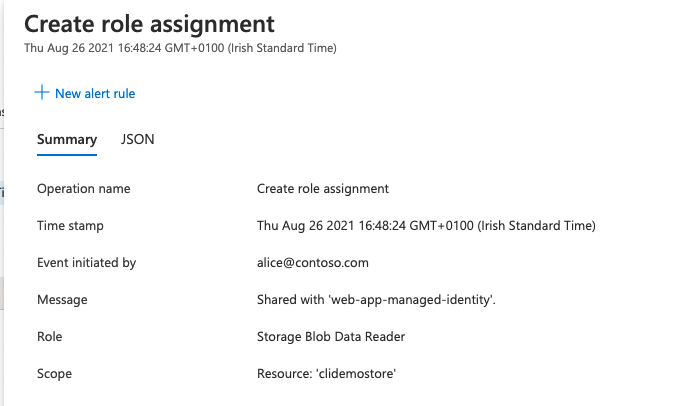
Visualizzare i tentativi di autenticazione tramite identità gestite
Passare a Microsoft Entra ID.
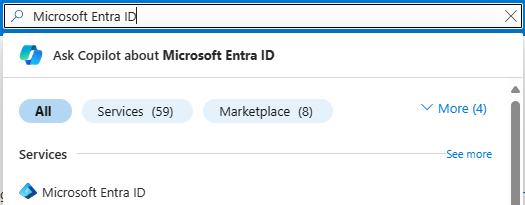
Selezionare Log di accesso nella sezione Monitoraggio .

Selezionare la scheda Accessi identità gestita.

Per visualizzare l'applicazione Enterprise dell'identità in Microsoft Entra ID, selezionare la colonna "ID identità gestita".
Per visualizzare la risorsa di Azure o l'identità gestita assegnata dall'utente, cercare in base al nome nella barra di ricerca del portale di Azure.

Nota
Poiché le richieste di autenticazione dell'identità gestita hanno origine nell'infrastruttura di Azure, il valore dell'indirizzo IP viene escluso qui.
Passaggi successivi
Commenti e suggerimenti
Presto disponibile: Nel corso del 2024 verranno gradualmente disattivati i problemi di GitHub come meccanismo di feedback per il contenuto e ciò verrà sostituito con un nuovo sistema di feedback. Per altre informazioni, vedere https://aka.ms/ContentUserFeedback.
Invia e visualizza il feedback per